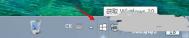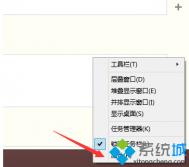Win8.1系统怎样去除右下角SkyDrive图标
Windows 8.1系统右下角就会一直存在一个SkyDrive图标。如何去除SkyDrive图标?
(本文来源于图老师网站,更多请访问http://m.tulaoshi.com/windowsxitong/)
解决方案:
1. 首先,打开运行,输入msconfig,回车;
2. 接着,关闭系统配置-服务-Network List Service;
3. 重启电脑即可。


注:更多精彩教程请关注图老师电脑教程栏目,图老师电脑办公群:189034526欢迎你的加入
Windows8升级Win8.1 Update的便捷攻略
1、打开Windows更新,检查是否安装KB2871389更新,如果未安装,Win8用户可以使用WiTulaoshi.comndows Update获取或者手动下载安装

2、进入Win8 Modern开始屏幕,打开Modern应用商店,默认商店首页自动提示免费升级Windows 8.1,选择对应的Win8.1更新或者Win8.1专业版更新(或使用IE10打开以下链接:ms-windows-store:WindowsUpgrade,即可使用在线商店升级)

3、开始下载,整个过程取决本地的网络环境,累计需要下载近3G系统文件,安装完成后将提醒用户重启电脑。
注意:本次升级后,Win8.1 Update支持保留当前Modern应用以及已安装的桌面程序。

4、成功升级至Win8.1 Update正式版,当然我们也可以使用离线升级方式。
通过上述简单的三个步骤的小操作之后,windows8用户就可以轻松地实现从win8到win8.1update一步到位的安装升级了,方法很简单,用户很容易就能够学会升级操作,要想升级win8.1 update的用户赶紧学习起来吧。
如何查看Win8.1版本
首先进入Win8.1传统桌面,然后在这台电tulaoshi脑上右键鼠标,然后选择属性,如下图所示:

进入这台电脑属性的系统界面后,我们就可以看到具体的Win8.1版本型号了,并且可以看到Win8.1是32位还是64位,如下图所示:
(本文来源于图老师网站,更多请访问http://m.tulaoshi.com/windowsxitong/)
上图中,可以看到图老师小编的电脑是Win8,1专业版,并且是64位操作系统。